Hỗ trợ tư vấn
Tư vấn - Giải đáp - Hỗ trợ đặt tài liệu
Mua gói Pro để tải file trên Download.vn và trải nghiệm website không quảng cáo
Tìm hiểu thêm » Hỗ trợ qua ZaloCác trình duyệt web ngày nay đều có tính năng lưu mật khẩu cho người dùng. Đây là tính năng vô cùng tiện dụng, giúp chúng ta không cần ghi nhớ quá nhiều hoặc thậm chí là phải chép ra đâu đó, hay lấy lại mật khẩu mỗi lần sử dụng.
Hướng dẫn bỏ mật khẩu đăng nhập trên Windows 8/8.1/10
Cách xem mật khẩu Wifi trên Windows 7
Tuy nhiên, việc lưu và xem lại mật khẩu trên trình duyệt cũng là con dao hai lưỡi, nên các bạn cần hết sức cẩn thận. Đảm bảo máy tính cá nhân, không có ai khác sử dụng, hoặc những tài khoản được lưu mật khẩu trên trình duyệt không quan trọng và không chứa thông tin cá nhân.
Bước 1: Từ giao diện chính của Firefox, các bạn nhấp chuột vào biểu tượng Thiết lập (Settings) phía dưới màn hình.
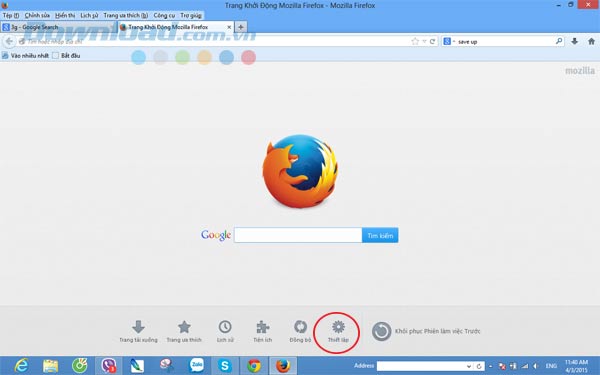
Bước 2: Trong cửa sổ Tùy chọn (Options), các bạn chọn tab Bảo mật (Security). Nhìn xuống dưới cùng, nhấp chuột vào Mật khẩu đã lưu..(Saved Passwords).
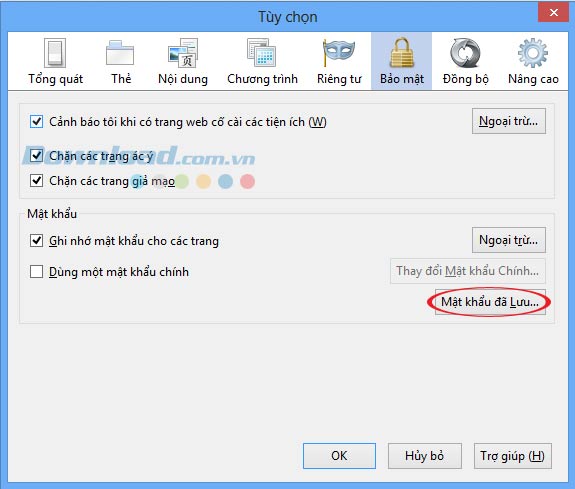
Bước 3: Tại đây, tab Mật khẩu đã lưu (Saved Passwords) mới bao gồm các trang mà người dùng đã truy cập vào trong một khoảng thời gian nhất định sẽ xuất hiện. Các bạn có thể thấy ở đây chỉ có 2 cột: Trang (Site) và Tên đăng nhập (User name). Đó là các trang mà bạn đã truy cập với tên đăng nhập tương ứng. Hãy làm như sau:
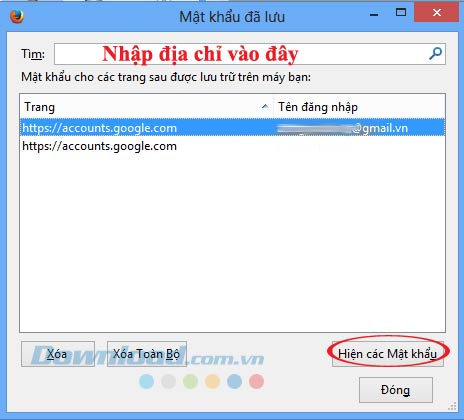
Nhấp vào Có (Yes) để xác nhận rằng bạn muốn làm hiện mật khẩu.
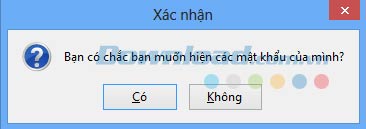
Bước 4: Lúc này trong bảng Mật khẩu đã lưu sẽ xuất hiện thêm một cột nữa, đó là cột Mật khẩu (password) mà các bạn cần.
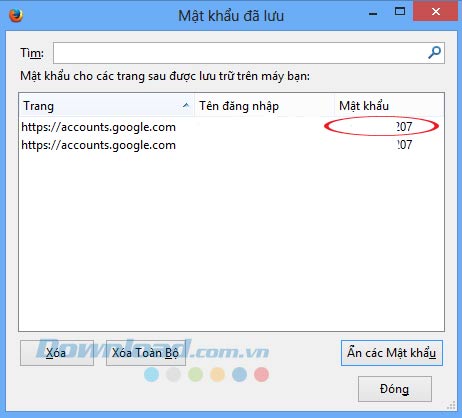
Bước 1: Từ giao diện chính của Google Chrome, các bạn nhấp chuột vào biểu tượng 3 dấu gạch ngang (góc trên, bên phải) trên màn hình. Click vào Cài đặt (Settings).
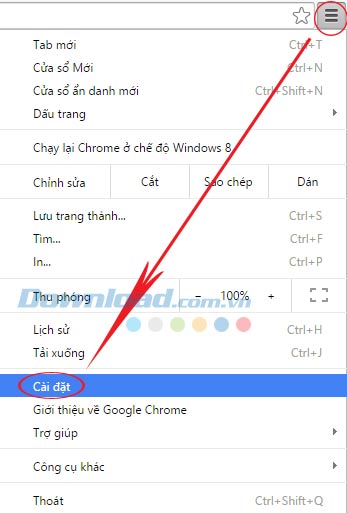
Bước 2: Trong giao diện này, các bạn kéo xuống dưới, nhấp chuột vào Hiển thị cài đặt nâng cao (Advanced Settings).
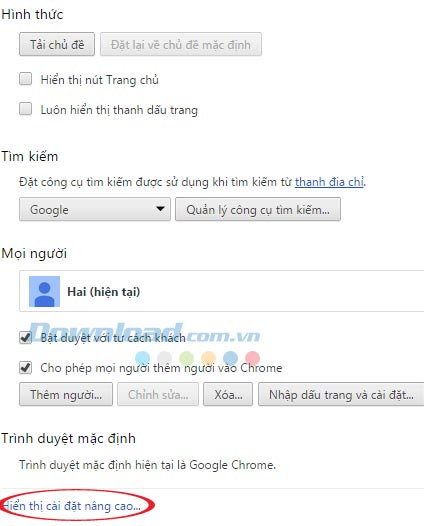
Bước 3: Tiếp tục nhấp vào Quản lý mật khẩu (Manage Saved Passwords) ở trong mục Mật khẩu và biểu mẫu (Passwords and Forms).
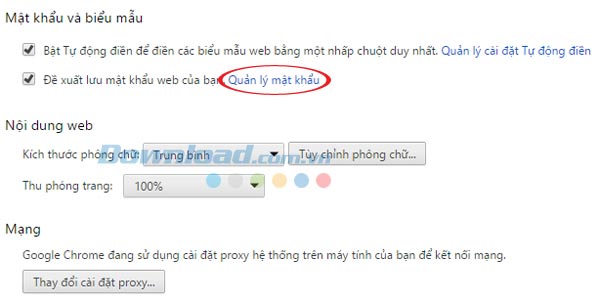
Bước 4: Xuất hiện bảng Mật khẩu đã lưu cũng gồm các trang web, tên đăng nhập và mật khẩu tương ứng từng trang. Các bạn muốn xem trang nào, nhấp chọn trang đó. Lúc này, một ô vuông nhỏ sẽ xuất hiện quanh vùng hiển thị mật khẩu. Để xem được mật khẩu này, nhấp chọn Hiển thị.

Một ô thông báo xác nhận việc có cho hiện mật khẩu không? Các bạn chọn OK hoặc Cancel để đồng ý hoặc quay lại.
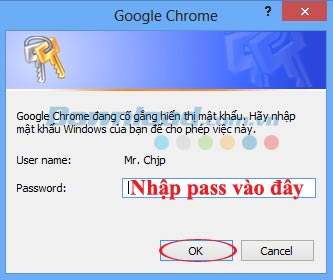
Bước 5: Sau khi xác nhận, mật khẩu bạn cần sẽ hiện ra trong ô vuông như hình dưới đây.
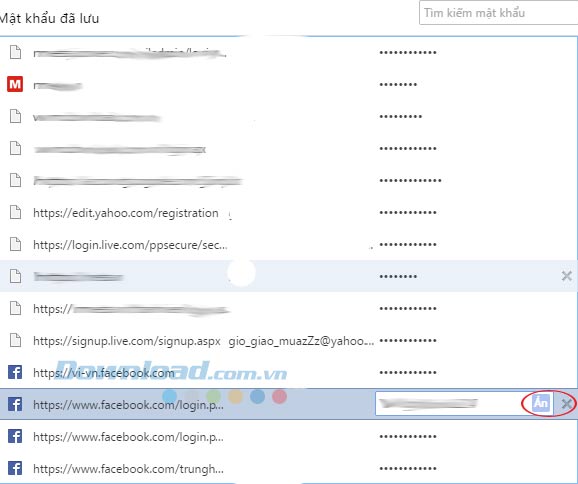
CHÚ Ý:
Với hướng dẫn trên đây, hy vọng các bạn đã biết cách lấy lại mật khẩu cho những trang web mà mình cần. Tuy nhiên, để tránh rắc rối và kẻ gian lợi dụng bài viết này làm điều xấu, Download.com.vn khuyên các bạn KHÔNG NÊN LƯU MẬT KHẨU ở những máy tính công cộng. Hoặc, có thể sử dụng biện pháp phòng tránh. Cụ thể:
Với Firefox: Truy cập vào Tùy chọn (Options) / Bảo mật (Security) và bỏ tick ở mục Ghi nhớ mật khẩu cho các trang, rồi OK để hoàn tất.
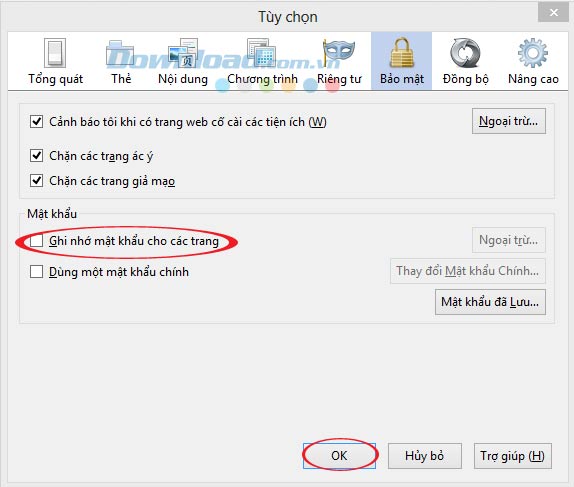
Với Chrome: Trong phần cài đặt, chọn mục Xóa dữ liệu duyệt web, sau đó vào tùy chỉnh các mục bên trong cho phù hợp với mục đích của mình. Và nhấp vào Xóa dữ liệu duyệt web ở cuối cùng để hoàn tất.
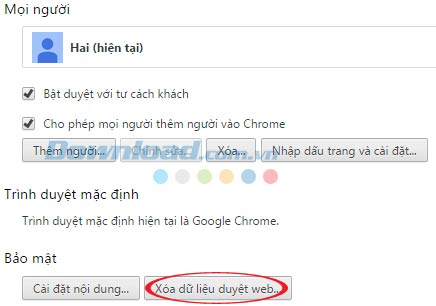
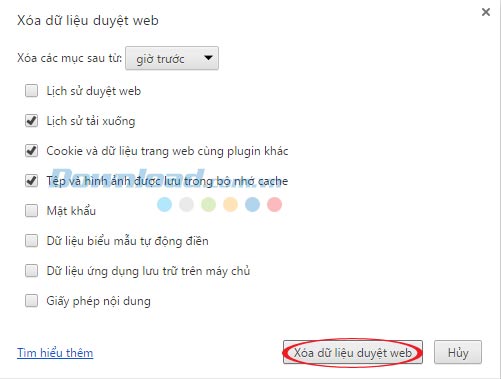
Opera Opera cho Android Opera Mini cho iOS
Bước 1: Các bạn cũng khởi động giả lập Opera trên máy tính của mình, sau đó nhấn vào biểu tượng của trình duyệt (chữ O màu đỏ ở góc trên, bên trái màn hình) và chọn tiếp vào Settings - Cài đặt.
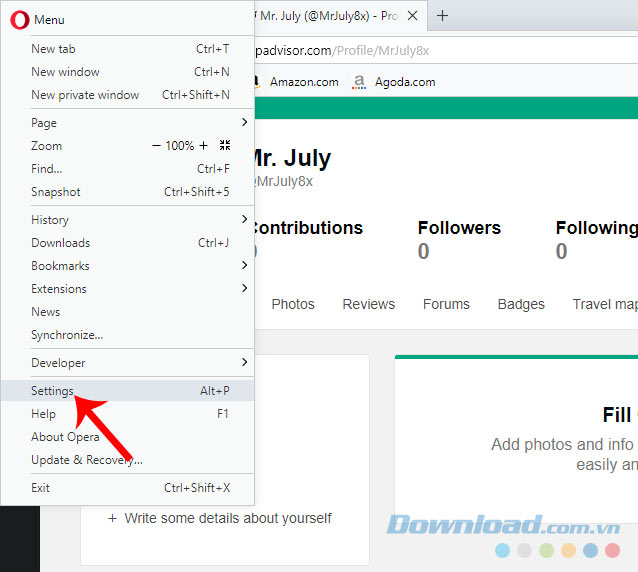
Bước 2: Tại đây, nhấn chuột trái vào mục Privacy & security - Quyền riêng tư & bảo mật.
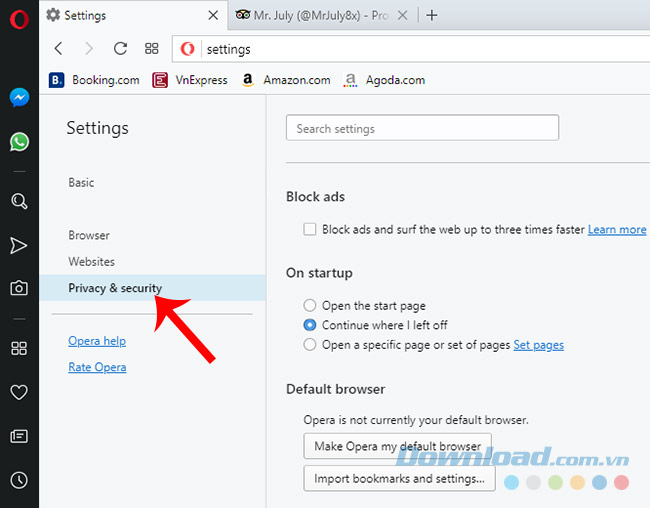
Bước 3: Kéo xuống dưới tìm và nhấn chuột trái vào Show All Passwords trong mục Passwords.
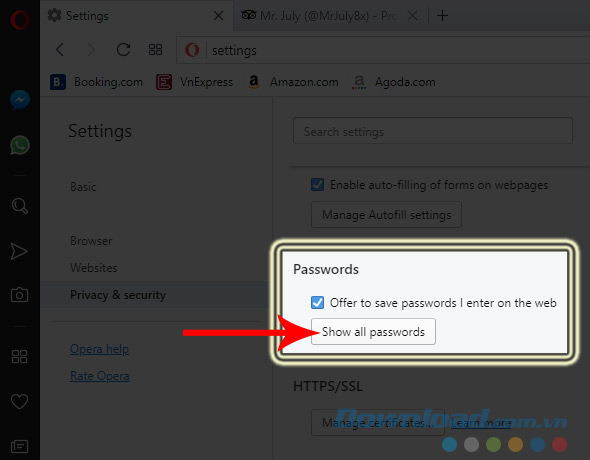
Bước 4: Lúc này, một bảng (Saved passwords) hiện ra, trong này là toàn bộ các website được đăng nhập tài khoản trước đây. Bạn tìm trang web mình cần (hoặc có thể nhập và tìm trong khung Search passwords), sau đó nhấn chuột trái vào đó để tiếp tục.
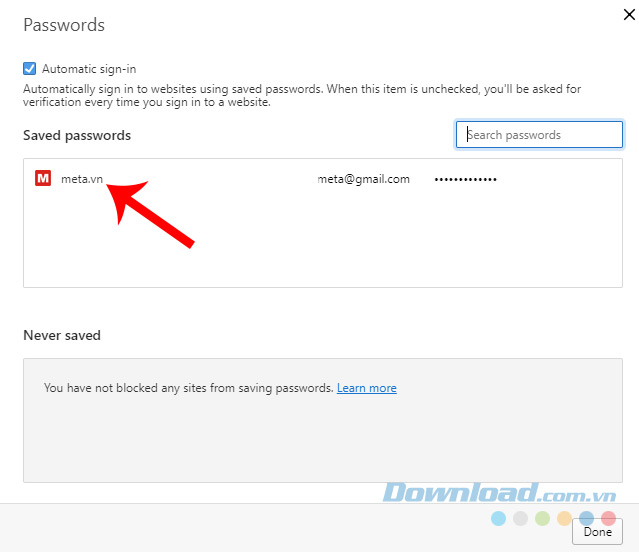
Bước 5: Click chuột trái vào Show để hiện mật khẩu đã lưu.
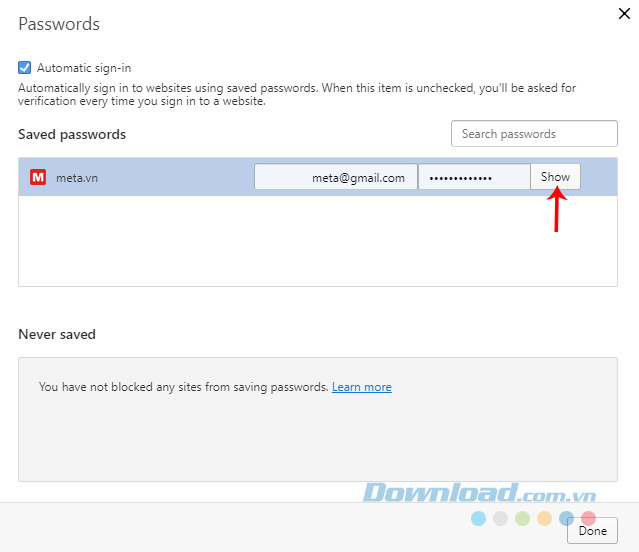
CHÚ Ý:
Nếu máy tính của các bạn không có mật khẩu (mật khẩu đăng nhập khi mở máy) thì password trên Opera sẽ hiển thị ngay, còn nếu không, bạn sẽ cần điền mật khẩu mở máy tính trước.
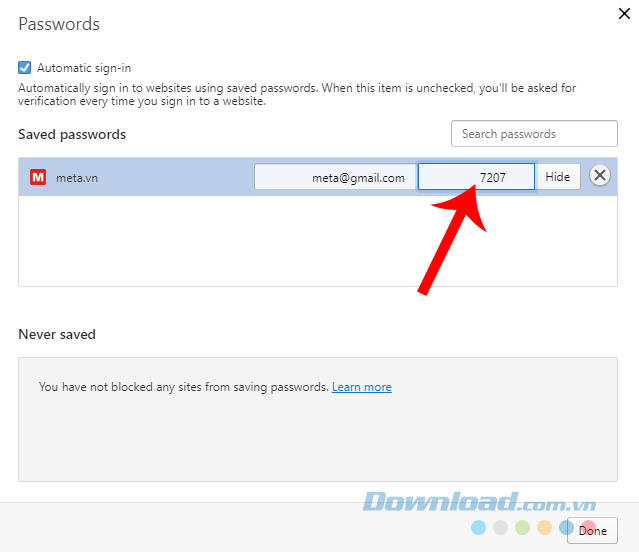
Theo Nghị định 147/2024/ND-CP, bạn cần xác thực tài khoản trước khi sử dụng tính năng này. Chúng tôi sẽ gửi mã xác thực qua SMS hoặc Zalo tới số điện thoại mà bạn nhập dưới đây: